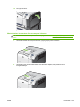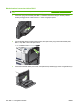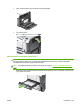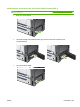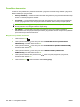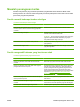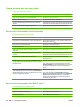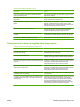HP Color LaserJet CP3525 Series Printers - User's Guide
Kertas tidak diumpankan dari Baki 2 atau 3
Penyebab
Solusi
Jenis kertas yang benar untuk baki masukan tidak dipilih
dalam panel kontrol produk.
Dari panel kontrol produk, pilih jenis kertas yang benar untuk
baki masukan tersebut.
Kertas dari kemacetan sebelumnya belum seluruhnya
dikeluarkan.
Buka produk dan keluarkan kertas dalam jalur kertas. Periksa
dengan teliti area fuser dari kemacetan.
Tidak ada baki pilihan yang muncul sebagai baki masukan
pilihan.
Baki opsional hanya ditampilkan sebagai tersedia jika sudah
dipasang. Verifikasi bahwa baki opsional apa pun sudah
dipasang dengan benar. Verifikasi, bahwa driver printer sudah
dikonfigurasi untuk mengenali baki opsional.
Baki pilihan tidak terpasang dengan benar. Cetak halaman konfigurasi untuk memastikan bahwa baki
opsional telah dipasang. Jika tidak, periksa apakah baki
tersebut telah dipasang dengan benar pada produk.
Ukuran kertas tidak dikonfigurasi dengan benar untuk baki
masukan.
Cetak halaman konfigurasi atau gunakan panel kontrol untuk
menentukan ukuran kertas pada baki yang akan dikonfigurasi.
Pemandu dalam baki tidak sejajar dengan kertas. Periksa apakah pemandu tersebut menyentuh kertas.
Transparansi atau kertas mengkilap tidak dapat masuk.
Transparansi atau kertas mengkilap tidak dapat masuk.
Penyebab
Solusi
Jenis kertas yang benar belum ditentukan dalam perangkat
lunak atau driver printer.
Periksa apakah jenis kertas yang benar sudah dipilih dalam
perangkat lunak atau driver printer.
Isi baki masukan melebihi batas. Keluarkan kertas yang berlebih dari baki masukan. Jangan
melebihi tanda tinggi tumpukan maksimal untuk baki tersebut.
Kertas dalam baki masukan yang lain sama ukurannya dengan
transparansi dan produk, namun produk selalu kembali ke baki
yang lain.
Pastikan bahwa baki masukan berisi transparansi atau kertas
mengkilap, sudah dipilih dalam program perangkat lunak atau
driver printer. Gunakan panel kontrol produk untuk
mengkonfigurasi baki ke jenis kertas yang dimuat.
Baki yang berisi transparansi atau kertas mengkilap tidak
diatur jenisnya dengan benar.
Pastikan bahwa baki masukan berisi transparansi atau kertas
mengkilap, sudah dipilih dalam program perangkat lunak atau
driver printer. Gunakan panel kontrol produk untuk
mengkonfigurasi baki ke jenis kertas yang dimuat.
Transparansi atau kertas mengkilap mungkin tidak memenuhi
spesifikasi kertas yang didukung.
Gunakan hanya kertas yang memenuhi spesifikasi kertas HP
untuk produk ini.
Lingkungan yang sangat lembab dapat menyebabkan kertas
mengkilap tidak dapat diumpan atau lembaran diumpankan
terlalu banyak.
Hindari mencetak kertas mengkilap dalam kondisi yang sangat
lembab. Bila mencetak kertas mengkilap, mengeluarkan
kertas dari pembungkusnya dan membiarkannya beberapa
jam, dapat memperbaiki pengumpanan ke dalam produk.
Walau demikian, membiarkan kertas disimpan di lingkungan
yang lembab juga dapat menyebabkannya melepuh.
IDWW Masalah penanganan kertas 207